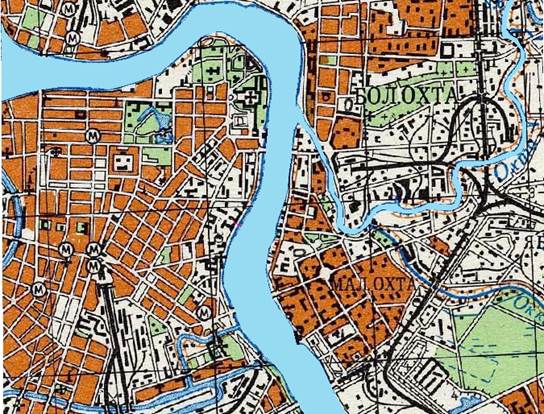Шаг5.Создание объекта с использованием инструмента Скетч и Замыкание
Что такое ArcGIS Desktop
ArcGIS Desktop - это три взаимосвязанные базовые приложения: ArcMap, ArcCatalog и ArcToolbox. Их совместное использование позволяет решать ГИС-задачи любой сложности в области картографирования, управления данными, пространственного анализа, редактирования данных и их геообработки.
ArcGIS Desktop - это полнофункциональная, интегрированная, масштабируемая система, разработанная для самого широкого круга пользователей ГИС.
ArcMap - основное приложение ArcCIS Desktop. Оно используется для всех картографических задач, включая создание карт, анализ карт и редактирование данных.
В этом приложении вы работаете с картами. У карты есть компоновка, содержащая окно географических данных, называемое фреймом данных, - набор слоев карты, легенду, масштабные линейки, стрелки Севера и другие элементы.
В ArcMap есть дна варианта отображения и работы с картой — в Виде географических данных и в Виде компоновки— в них вы можете решать разнообразные ГИС-задачи.
Приложение ArcCatalog поможет вам структурировать и управлять всеми данными вашей ГИС. Оно предоставляет инструменты для поиска и просмотра географических данных, создания, просмотра и управления метаданными, быстрого просмотра любого набора данных, а также инструменты для структурирования географических данных.
Arc Toolbox - это простое приложение, содержащее множество инструментов обработки геоданных.
Шаг 1. Создание рабочей папки
В этом шаге мы создадим папку, в которой будет храниться ваш проект.
Шаг 2. Добавление снимка
Сначала запускаем АrсМар
Шаг 3. Добавление нового слоя
Не закрывая АrсМар открыть ArcCatalog.
Слой River появился в дереве ArcCatalog в папке Студент\Номер группы, Фамилия.
Шаг 4. Создание объекта
В этом шаге вы создадим полигональный объект - река
Для создания новых объектов используйте закладку Создать новый объект (Create New Feature), который работает в сочетании с Целевым слоем (Target)

Лучше на масштабной линейке установить масштаб 1:30000

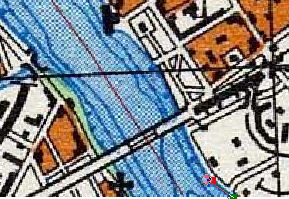
Перемещаться по карте возможно с использованием клавиш управления курсором. Создание полигона реки завершено.
Шаг5.Создание объекта с использованием инструмента Скетч и Замыкание
В этом шаге вы создадим новый объект – река Охта с использованием инструмента Скетч и познакомимся с параметрами замыкания.
Для каждого слоя, существует три опции, определяющие, к каким частям существующих объектов будут привязываться элементы скетча: Вершина (Vertex), Ребро (Edge) и Конечная точка (End). Замыкание на вершину осуществляет привязку к вершинам объектов. Замыкание на ребро осуществляет привязку к любой части линий в слое, и на него на влияет положение вершин. Замыкание на конечную точку выполняет привязку к конечным точкам линий.
Теперь определяем допуск замыкания.
Теперь вы создаём полигон реки Охта.
|

|


В итоге карта должна выглядеть примерно так: